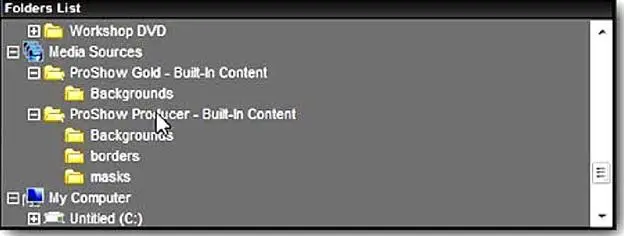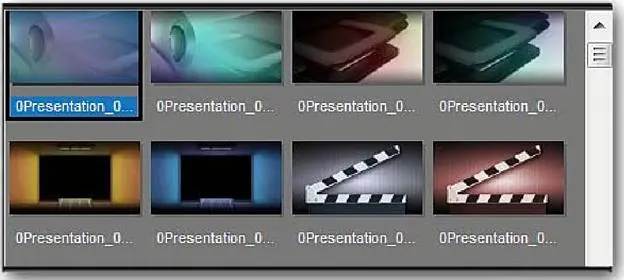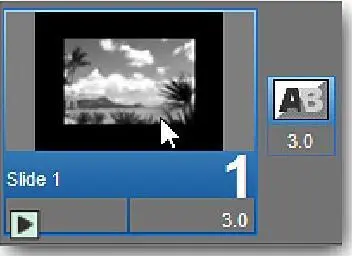7. Сделайте случайным порядок слайдов, нажав CTRL+Shift+1.
8. Добавьте немного случайного движения, нажав CTRL+Shift+2.
9. Наконец, выберите случайным образом переходы между слайдами, нажав CTRL+Shift+3.
Вы создали законченную презентацию всего лишь за несколько шагов. Нажмите на кнопку Play(Воспроизвести презентацию), которая находится ниже окна просмотра на правой стороне экрана. Чтобы сделать презентацию, потребовалось несколько секунд.
Конечно, Вы захотите сделать в презентации значительно больше интересных вещей, чем позволяет такой быстрый способ. Именно этому посвящена оставшаяся часть данной главы.
Ваши первые шаги в создании новой презентации заключаются в том, чтобы сделать пустую презентацию, определить местонахождение изображений и добавить те, которые Вы хотите включить в презентацию. В быстром введении Вы изучили, как добавить целую папку изображений.
Теперь же мы научимся добавлять именно те изображения, которые хотим увидеть.
Местоположение изображений
Folder List(Список папок), который находится в верхнем левом углу главного рабочего пространства, очень похож на любой браузер папок, используемый в Windows. Он показывает жесткие диски, папку My Pictures и прочее содержание системы, работая таким же образом, как системный браузер.
Сделайте двойной щелчок по папке, чтобы открыть ее, и в этой папке Вы увидите все подпапки, которые в ней содержатся. Вот пример по ходу дела.
Если изображения хранятся в папке "My Pictures", Вы можете получить доступ к ней, найдя вход "Pictures" в списке папок, сделав двойной щелчок по ней, и выбирая подпапку с изображениями из списка, который находится ниже входа в "Pictures".
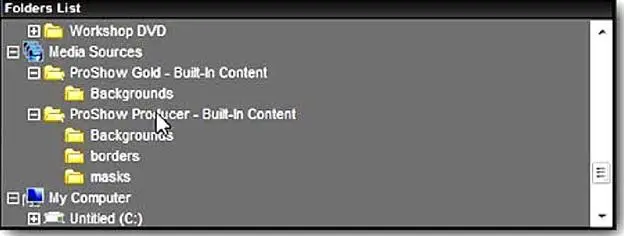
Точно так же отметим, что если Вы держите изображения в общей папке на накопителе на жестких дисках, как, например, C: \PhotoShoots\Wedding09, Вы можете получить доступ к ним так же, как если бы Вы были в Windows. Дважды щелкнув по входу C:, определите место папки "PhotoShoots", а затем щелкните по папке "Wedding09", которая появляется ниже папки "PhotoShoots".
Примечание: Различные версии Windows помещают виртуальные папки, подобные "My Pictures", в разные места. Если Вы не знакомы с проблемой, обратитесь к документации Windows.
Когда Вы найдете папку, которая содержит изображения, список файлов покажет миниатюры содержащихся в нем изображений. Это дает возможность визуально контролировать, какие изображения Вы хотите вставить в презентацию.
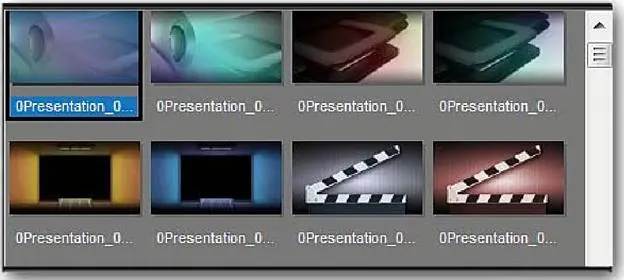
Пойдем дальше и выберем изображение, которое Вы хотите использовать, чтобы начать презентацию. Как только Вы наметили изображение, щелкните по нему. Это выделит его подсветкой в списке файлов.

Теперь щелкните по нему снова, но удерживайте кнопку мыши нажатой.
Удерживая нажатой кнопку мыши, перемещайте курсор мыши через список Slide List(Список слайдов), который пока имеет вид пустой панели внизу главного рабочего пространства. Список слайдов похож на ряд заполненных символами прямоугольников.
Когда курсор мыши будет наведен на список слайдов, отпустите кнопку мыши. После этого ProShow создаст новый слайд, используя изображение, которое Вы выбрали. Этот процесс называют перетаскиванием, и его Вы отныне будете использовать для создания новых слайдов. Просто перетаскивайте изображение или изображения из списка файлов в список слайдов. Остальное сделает ProShow.
Если у Вас есть любые другие изображения, которые Вы хотите добавить, продолжайте и перетащите их сейчас в список слайдов. Добавлять изображения к презентации можно также просто двойным щелчком.
Изменение времени слайдов
Когда изображение окажется на месте, взгляните на слайд. Вы заметите, что на нем видна миниатюра изображения, номер слайда и два числа. Они, по умолчанию, должны быть оба равны 3.0.
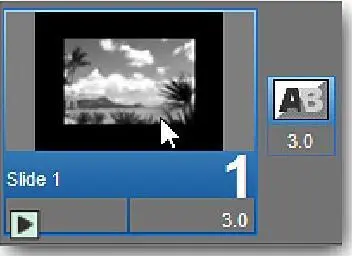
Это значения времени в секундах. Число внизу слайда — время слайда или отрезок времени, в течение которого слайд будет демонстрироваться.
Читать дальше